Tra gli strumenti con cui abbiamo familiarizzato in quest’ultimo periodo caratterizzato dai cambiamenti dovuti alla pandemia, c’è senza dubbio Google Meet.
Sì, perché abbiamo dovuto riadattare le nostre abitudini, lavorative e non, ad un mondo che sembrava essersi fermato, quasi sospeso in attesa che le lancette del tempo riprendessero a girare.
Ma non ci siamo scoraggiati, anzi abbiamo imparato ad utilizzare nuove tecnologie e nuove metodologie che hanno permesso che il mondo del lavoro continuasse a essere produttivo.
Abbiamo conosciuto più da vicino il mondo dello smart working e, tra gli strumenti pensati per favorire questa nuova tipologia di lavoro a distanza, abbiamo imparato come si usa Google Meet. Questo strumento è diventato fondamentale per fare videoconferenze, video riunioni in streaming e organizzare attività di gruppo.
Cos’è Google Meet
Google Meet è tra le piattaforme più utilizzate al mondo per le videoconferenze sia perché permette la partecipazione in contemporanea di tane persone sia perché è incredibilmente facile da usare.
In precedenza era uno strumento utilizzabile solo a pagamento e faceva parte di Google Workspace, ma BIG G lo ha reso gratuito e accessibile a tutti da Maggio 2020, andando a sostituire di fatto il vecchio Hangout.
Google Meet è stato integrato con Gmail, dunque per utilizzarlo e creare videoconferenze ti basta un semplice account Google.
Il servizio è disponibile per un utilizzo di 60 minuti, fino a un massimo di 100 partecipanti per gli utenti singoli, mentre per un utilizzo illimitato e fino a un massimo di 250 partecipanti per le aziende.
Ovviamente Google Meet è disponibile per Android, iPhone e iPad, PC e addirittura da linea telefonica fissa: sì, perché basta comporre un numero telefonico e sarai catapultato nella riunione in corso, con la stessa logica e semplicità di quando chiami tua nonna per dirle di aggiungere un posto a tavola la domenica a pranzo.
Non è necessaria l’installazione di alcun software sul desktop perché le videochiamate possono essere eseguite direttamente da browser web, come avviene per tutte quelle applicazioni che girano nella nube. Solo da smartphone è necessario scaricare un’app per utilizzare Google Meet.
Google Meet ti permette di:
- Gestire in modo semplice le tue riunioni
- Condividere la visualizzazione del desktop, delle pagine web aperte nel tuo browser e di file con gli altri partecipanti
- Utilizzare una chat condivisa per passarsi link o appunti
- Creare automaticamente una riunione a partire da un appuntamento su Google Calendar
TI va di approfondire con un video? Abbiamo quello che fa per te! Sul nostro canale YouTube abbiamo già condiviso un tutorial completo di Google Meet in italiano. Vieni a dare un’occhiata! ⬇️⬇️⬇️
Come si presenta l’interfaccia di Google Meet
Ti abbiamo già detto della semplicità di utilizzo di Google Meet? Bene, lo ribadiamo perché è davvero ciò che lo rende uno tra i nostri strumenti preferiti in ottica di gestione aziendale.
La sua interfaccia è intuitiva e minimale, nella parte alta della schermata trovi:
- In alto a destra un’icona con due persone stilizzate che si usa per gestire e invitare i partecipanti
- Di fianco a questa icona c’è il pulsante per aprire la chat in tempo reale con gli altri partecipanti, utile per scambiarsi link o appunti testuali
- Sempre in alto a destra c’è un riquadro in cui visualizzi la tua finestra di videoconferenza
Nella parte bassa, invece, ci sono:
- Sulla sinistra il riepilogo dei dettagli riunione, con il link utilizzabile per invitare altri partecipanti
- Al centro ci sono, in ordine, il pulsante per attivazione e disattivazione microfono, quello per terminare la chiamata (la classica cornetta rossa) e il simbolo con la videocamera per attivare o disattivare la webcam
- Il pulsante Presenta ora per condividere lo schermo nel caso in cui tu voglia utilizzare a supporto della call anche delle slide.
- Il tasto menu, (i tre puntini in verticale) all’interno del quale si può:
- Aprire una lavagna Jam virtuale, utile se si vuole raccontare qualcosa attraverso dei disegni
- Modificare il layout, per cambiare la disposizione degli elementi
- Passare a schermo intero
- Cambiare sfondo, simpatica funzionalità utile a sostituire il background del posto in cui ti trovi con una ambientazione più vivace.
- Attivare i sottotitoli (generati automaticamente)
Insomma, tutte le funzionalità indispensabili per una video conferenza coi fiocchi!
Come si usa Google Meet
DA PC
Come accennato, non ti serve installare alcun software o applicazione, tutto funziona in cloud. Basta accedere ad un qualsiasi browser e cliccare sul link di invito (una volta creato o ricevuto) e di seguito premere sul pulsante verde “Partecipa alla riunione”. Tutto qui. Dovrai dare solo il consenso alla piattaforma per l’utilizzo del microfono e della webcam.
DA SMARTPHONE
Innanzitutto va detto che nella app mobile sono presenti gli stessi pulsanti della versione Desktop. Scaricala dal tuo Apple Store o Play Store. All’apertura vedrai subito l’immagine della tua fotocamera frontale. Ovviamente puoi decidere se disattivarla, come per il microfono. Puoi partecipare a una riunione organizzata da altri o crearne tu una nuova. Una volta creata ti appariranno anche le indicazioni per invitare altri partecipanti. Se sei un ospite sarà sufficiente inserire il codice riunione che ti verrà fornito e premere il pulsante “Chiedi di partecipare”.
Cosa ti avevo detto? Semplice proprio come bere un bicchier d’acqua.
Come programmare una riunione con Google Meet
Come si programma una riunione con Google Meet? In pochissimi click!
E il modo più semplice e veloce, nonché automatico, per farlo, è attraverso la creazione di un appuntamento su Google Calendar.
Vuoi scoprire come utilizzare al massimo quest’altro potentissimo strumento per prendere appuntamenti in modo professionale e ordinato? Guarda quest’altro tutorial che abbiamo realizzato per te! ⬇️⬇️⬇️
Una volta cliccato sul bottone “Crea”, ti apparirà questa schermata nella quale potrai aggiungere tutte le informazioni utili per un appuntamento condotto in modo professionale.
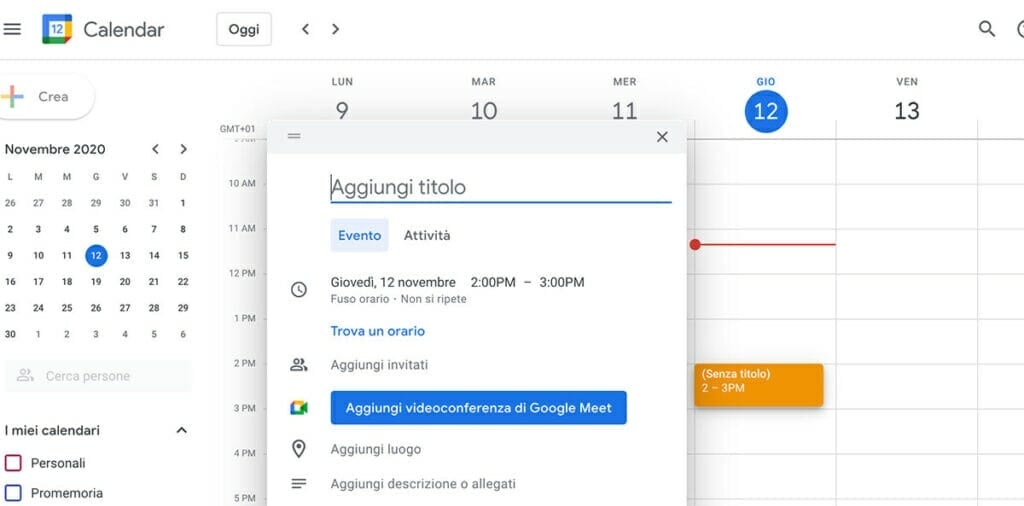
Da qui, cliccando sul tasto “Aggiungi videoconferenza di Google Meet”, genererai il codice con il link alla stanza della riunione online. Aggiungendo le email dei partecipanti, essi riceveranno direttamente in posta il link, altrimenti ti basterà copiarlo e inviarlo ai diretti interessati. Tutto qui.
Alternative a Google Meet
Sul mercato dei tool per video conferenze ci sono diverse alternative, dalla storico Skype al più recente Facebook Rooms ma, tra le più efficienti in circolazione, vogliamo citare Zoom Meeting.
Nell’ultimo periodo Zoom Meeting è diventato uno strumento essenziale per tutte quelle persone che hanno la necessità di tenersi in contatto e superare le distanze che li separano.
Che sia nell’ambito della vita privata o di quella lavorativa, anche questo strumento consente una interazione più umana rispetto, chessò, alla posta elettronica o alle applicazioni di messaggistica istantanea.
Anche per approfondire questo spettacolare tool ti invito a guardare il video di seguito. ⬇️⬇️⬇️
Se hai un’azienda, sai benissimo che le riunioni sono centrali quando si lavora in team o per dialogare con clienti e potenziali tali.
Dal mio punto di vista la migliore soluzione per fare video conferenze online rimane comunque Google Meet perché si integra con tutta la Suite Google e permette di fare tutto rimanendo in un unico ambiente, familiare e sicuro.
Tutto pronto per avviare la tua prossima riunione con Google Meet.
Bene! Promettimi solo che mi fai sapere com’è andata 🙂








